By Adela D. Louie, Last Update: November 15, 2022
Es ist wirklich notwendig, dass Sie eine Vorstellung davon haben, wie es geht iMessage-Verlauf anzeigen, besonders wenn Sie aus erster Hand erfahren haben, dass das Auffinden alter Nachrichten wirklich mühsam sein kann und zu viel von Ihrer Freizeit in Anspruch nehmen kann. Wenn Sie keine Wahl haben, ist es wirklich mühsam, eine Nachricht nach der anderen durchzugehen, bis Sie das Ende erreicht haben.
Es wäre auch ärgerlich, besonders wenn Sie ein bestimmtes Gerät geschäftlich verwenden, es ist sicher, dass es viele Nachrichten-Threads gibt, die Sie durchlaufen müssen, um das zu bekommen, was Sie brauchen.
Und der Haken an all dem ist, was passiert, wenn Sie die bestimmte Nachricht, nach der Sie suchen, bereits gelöscht haben? Gibt es einen Weg zu Stellen Sie Ihre gelöschten Dateien auf Ihrem iPhone wieder her, insbesondere für Nachrichten? Was soll ich tun, um die besagte Nachricht noch einmal zu haben? Nun, ich denke, es ist Glück und große Entschlossenheit, dass Sie gekommen sind, um diesen Artikel zu lesen, da wir herausfinden werden, wie Sie den iMessage-Verlauf anzeigen können.
Teil 1: Lassen Sie uns den iMessage-Verlauf auf unseren iPhones auf die übliche Weise anzeigenTeil 2: Wie kann ich gelöschte iMessages mit bestimmten Tools anzeigen?Teil Nr. 3: Um alles zusammenzufassen
Teil 1: Lassen Sie uns den iMessage-Verlauf auf unseren iPhones auf die übliche Weise anzeigen
Lassen Sie uns den Artikel beginnen, indem wir Ihnen die übliche Art und Weise mitteilen, wie wir die iMessages auf unseren iPhones anzeigen können. In dem iMessage App gibt es eine versteckte Leiste, die Sie verwenden können, um Nachrichten zu finden, die Sie nicht finden können. So geht's.
- Go and get your phone, and start launching the iMessage app, und zeigen Sie dann die ausgeblendete Suchleiste an, indem Sie den Bildschirm mit den Fingern in der Mitte nach unten ziehen.
- And once you see the Suchleiste Oben auf Ihrem Bildschirm können Sie jetzt nach dem Namen der Konversation suchen oder versuchen, ein Schlüsselwort zu verwenden, und dann „Suche".
- Sie sehen dann das Ergebnis Ihrer Suche auf dem Bildschirm und wählen dann die Nachricht aus, die bei der Suche herausgekommen ist, und tippen dann darauf, um sie zu öffnen.
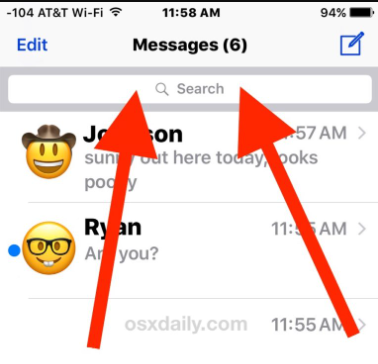
Und so sehen Sie sich einfach den iMessage-Verlauf auf Ihrem Gerät an. Es muss auch beachtet werden, dass gelöschte iMessages mit dieser Methode nicht angezeigt werden können. Sie müssen auch wissen, dass die von Ihnen gelöschten Nachrichten dann auf einem bestimmten Teil gespeichert werden, bevor die besagten Daten ersetzt wurden.
Teil 2: Wie kann ich gelöschte iMessages mit bestimmten Tools anzeigen?
Nachdem Sie nun wissen, wie Sie alte iMessages anzeigen können, was auch eine Möglichkeit zum Anzeigen des iMessage-Verlaufs ist, lassen Sie uns nun die Methoden identifizieren, mit denen wir einen Blick auf die gelöschten iMessages auf unseren Apple-Geräten werfen können.
Es wird schwierig sein, herauszufinden, wie Sie Ihren iMessage-Verlauf am besten anzeigen können, insbesondere Nachrichten, die vor langer Zeit gelöscht wurden. Die gute Nachricht ist, dass wir Wege haben, und wir werden diese Wege mit Ihnen teilen, damit Sie das Unmögliche möglich machen können.
Um diesen Schritt zu ermöglichen, haben wir ein Tool, das wir mit Ihnen allen teilen können, das FoneDog iOS Datenwiederherstellung Werkzeug. Mit diesem Tool können Sie Ihren iMessage-Verlauf anzeigen, einschließlich der gelöschten und alten Nachrichten. Bevor wir herausfinden, wie uns dieses Tool helfen kann, lassen Sie uns dieses Tool zuerst kennenlernen.
iOS Datenrettung
Stellen Sie Fotos, Videos, Kontakte, Nachrichten, Anrufprotokolle, WhatsApp-Daten und mehr wieder her.
Stellen Sie Daten von iPhone, iTunes und iCloud wieder her.
Kompatibel mit dem neuesten iPhone und iOS.
Free Download
Free Download

Wir haben einige der bemerkenswertesten Merkmale des aufgelistet bestes kostenloses iPhone-Datenwiederherstellungstool das sollten Sie wissen.
- If you have accidentally deleted a file from your iPhone oder iPad, dieses Tool hilft Ihnen, sie alle wiederherzustellen.
- Falls Sie alle Ihre Kontakte und Nachrichten verloren haben, nachdem Sie ein Update in dem von Ihnen verwendeten Betriebssystem oder iOS vorgenommen haben, steht Ihnen das FoneDog iOS Data Recovery Tool zur Seite.
- Sind Sie auf einen Systemfehler gestoßen, durch den Sie Ihre Daten verloren haben? Sie können dieses Tool auch verwenden, um sie alle abzurufen.
- Wenn Ihr Bildschirm kaputt gegangen ist, können Sie Ihr iTunes-Backup mit Hilfe dieses Tools verwenden, um alle gelöschten Dateien wiederherzustellen.
- Und falls Sie Ihre verlorenen Daten zurückerhalten wollten, aber Ihr Passwort vergessen haben, müssen Sie sich auch keine Sorgen machen, das FoneDog iOS Data Recovery Tool kann Ihnen helfen, es zu überwinden.
- And if despite the broken screen, this tool can help you, you also do not have to worry if your devices have been damaged by sudden water infiltration the tool can also help with it.
- Sie müssen sich auch keine Sorgen machen, wenn Sie Ihr iPhone plötzlich verloren haben, Sie können Ihre Daten auch mit Hilfe dieses Tools wiederherstellen.
- Ja, es ist wahr, wenn Sie das Zurücksetzen auf die Werkseinstellungen verwenden, werden Ihre Daten gelöscht, und dennoch können Sie sie mithilfe des FoneDog iOS Data Recovery-Tools wiederherstellen.
Um den Prozess zum Anzeigen des iMessage-Verlaufs mit diesem Tool starten zu können, müssen Sie es herunterladen und auf Ihrem Computer installieren und dann mit den folgenden Schritten fortfahren.
Option 1: Wie können Sie gelöschte iMessages direkt auf Ihrem iPhone anzeigen?
- Launch the FoneDog iOS Data Recovery tool on your personal computer, and then choose the option “Wiederherstellen von iOS-Gerät“, können Sie diese Option auf der linken Seite der Benutzeroberfläche sehen. Sobald Sie diese Option angetippt haben, müssen Sie auch „Scan starten“. Denken Sie daran, dass Sie ein Kabel verwenden müssen, um Ihren Computer mit Ihrem Gerät zu verbinden, um fortfahren zu können.
- Sobald der Scanvorgang gestartet wurde, werden die auf Ihrem Gerät vorhandenen und gelöschten Dateien durchsucht. Die Dauer des Scanvorgangs hängt von der Anzahl der Dateien ab, die Sie auf Ihrem Gerät haben.
- Wählen Sie aus, welche Sie wiederherstellen möchten, und tippen Sie dann auf „Erholen” button to be able to proceed. You also have to determine the location path of the data that you wanted to recover. Then the FoneDog iOS Data Recovery tool will begin restoring your data safely and quickly.
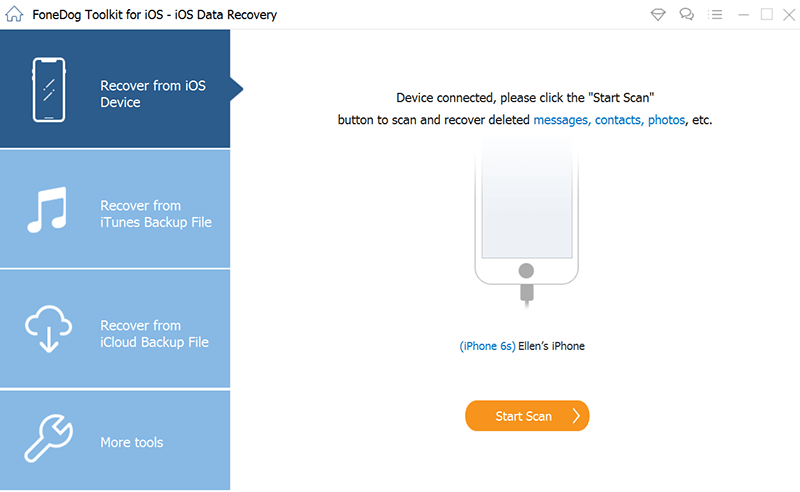
Option #2: Wie kann ich gelöschte iMessages mit dem iTunes Backup anzeigen?
- Open the FoneDog iOS Data Recovery tool on your computer, and then choose the option that says “Wiederherstellen von iTunes Backup-Datei”. Once you have chosen this option, the tool will then start scanning all the iTunes backup files that are present on your personal computer. You will also get to see them displayed on the window. Choose which one you need, and then choose “Scan starten“, löst dies das Scannen der von Ihnen ausgewählten iTunes-Sicherungsdatei aus.
- Sie müssen beachten, dass Sie einige Minuten brauchen, um alle Daten zu scannen, die in der von Ihnen gewählten Sicherungsdatei vorhanden sind. Sobald alles auf dem Backup gescannt wurde, wie Nachrichten, Kontakte, Fotos und vieles mehr, werden diese Daten auf der linken Seite des Bildschirms angezeigt, abhängig von den Kategorien, in denen sie sich befinden. Sie können sie auch in der Vorschau anzeigen nacheinander, bevor Sie mit der Wiederherstellung von Dateien fortfahren. Beginnen Sie dann mit dem Markieren der Daten und stellen Sie alle benötigten Dateien wieder her, indem Sie auf „Erholen“ Schaltfläche, die Sie im unteren Teil der Benutzeroberfläche sehen.
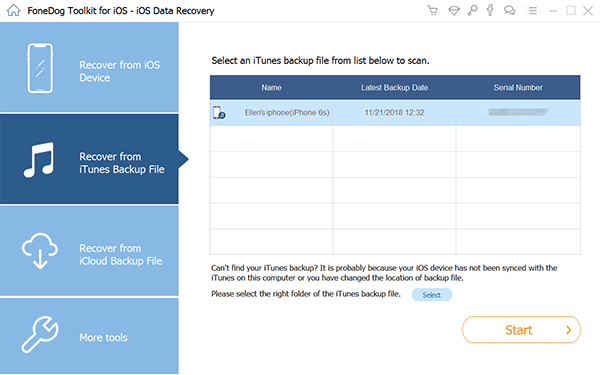
Option #3: Wie kann ich gelöschte iMessages mit dem iCloud-Backup anzeigen?
- Öffnen Sie das Tool auf Ihrem Computer und wählen Sie dann die Option „Wiederherstellen aus der iCloud-Sicherungsdatei“, sehen Sie diese Option auf dem Dashboard des Tools. Dann sehen Sie in der Benutzeroberfläche den Login von iCloud, geben Sie Ihren Benutzernamen und Ihr Passwort ein, um fortzufahren.
- Sobald Sie sich erfolgreich bei Ihrem iCloud-Konto angemeldet haben, kann das Tool nun alle iCloud-Backups finden, die Sie haben. Wählen Sie aus, von welchem Backup Sie Ihre Daten wiederherstellen möchten, und tippen Sie dann auf „Herunterladen"-Taste.
- You can now get to see the preview of the files that you have chosen once the process of scanning is finished. Check the data one by one and choose the specific one that you wanted to recover. To continue choose “Erholen“ und lassen Sie die Dateien auf Ihrem Computer wiederherstellen.
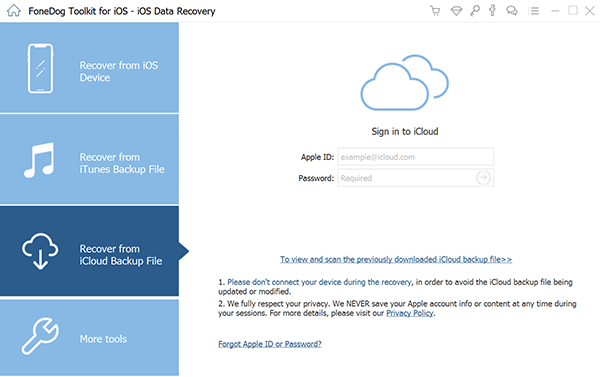
Menschen Auch Lesen【2021】5 Möglichkeiten, Kontakte vom iPhone auf das iPhone zu exportierenSo stellen Sie den gelöschten Safari-Verlauf auf dem iPhone im Jahr 2022 einfach wieder her
Teil Nr. 3: Um alles zusammenzufassen
Wir hoffen, dass Sie viele Dinge gelernt haben, um den iMessage-Verlauf anzeigen zu können. Mithilfe dieser Methoden und Tools wird es jetzt viel einfacher und weniger mühsam, Dateien auszuchecken, die bereits alt sind oder im Laufe der Zeit gelöscht wurden. Andererseits ist es auch besser, dass Sie eine Kopie der Dateien aufbewahren, bevor Sie mit dem Löschen beginnen, damit Sie es nicht bereuen.


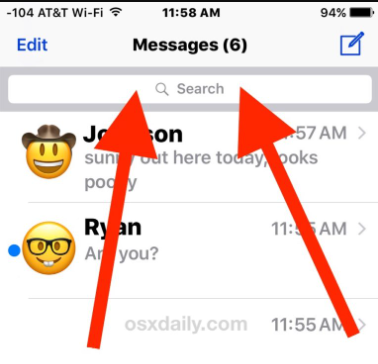

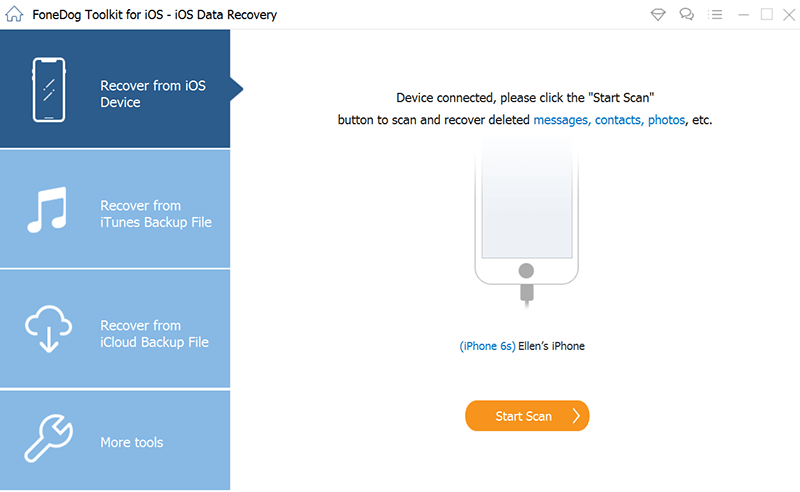
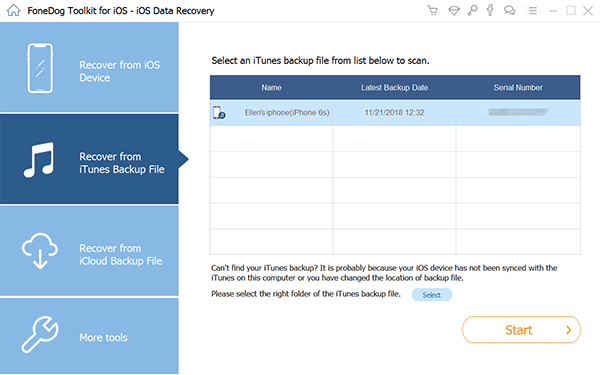
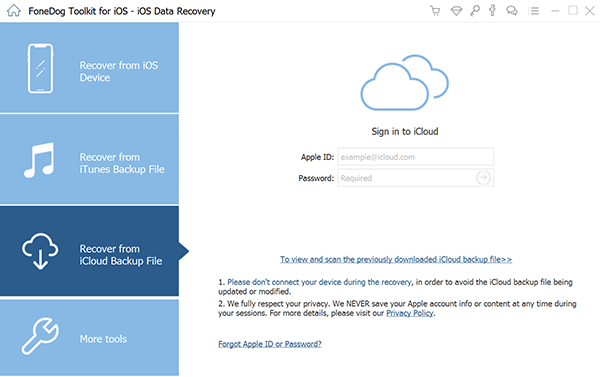
/
/